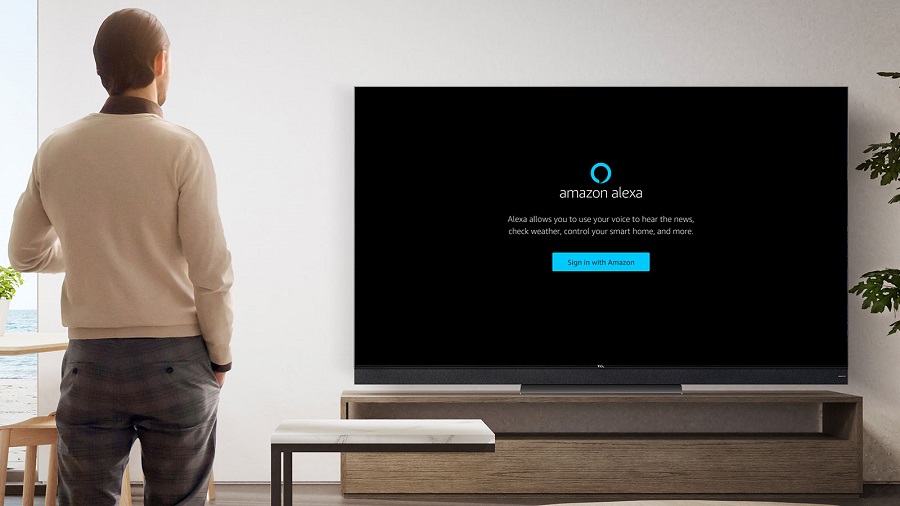Se sei il tipo di persona che perde sempre il telecomando, puoi semplicemente chiedere ad Alexa di accendere la TV, trovare qualcosa da guardare, alzare il volume e altro ancora. Tutto ciò di cui hai bisogno è un dispositivo Alexa e una smart TV o un dispositivo di streaming e puoi controllare la tua TV senza mai toccare il telecomando. Ecco come collegare Alexa alla tua TV e i comandi vocali che puoi utilizzare per controllare la tua TV.
Come collegare Alexa alla TV
- Apri l’app Alexa. …
- Quindi tocca Altro. …
- Quindi, tocca Impostazioni.
- Quindi tocca TV e video. …
- Quindi, seleziona il tuo contenuto o fornitore di servizi. …
- Quindi tocca Collega o Abilita. …
- Quindi, seleziona la TV a cui desideri connettere Alexa e tocca Continua.
Come collegare Alexa alla TV
Per connettere Alexa alla TV, apri l’app Alexa e vai su Altro > Impostazioni > TV e video. Quindi scegli il tuo contenuto o fornitore di servizi dall’elenco e tocca Collega o Abilita. Quindi, segui le istruzioni sullo schermo per collegare la tua TV ai tuoi dispositivi Alexa.
-
Apri l’app Alexa. Se non disponi già dell’app Alexa, puoi scaricarla dall’Apple App Store o dal Google Play Store.
Nota: per controllare la tua TV con Alexa, il tuo smartphone dovrà essere connesso alla stessa rete Wi-Fi della TV, del dispositivo di streaming o di altri servizi che desideri controllare.
-
Quindi tocca Altro. Lo vedrai nell’angolo in basso a destra dell’app.
-
Quindi, tocca Impostazioni.
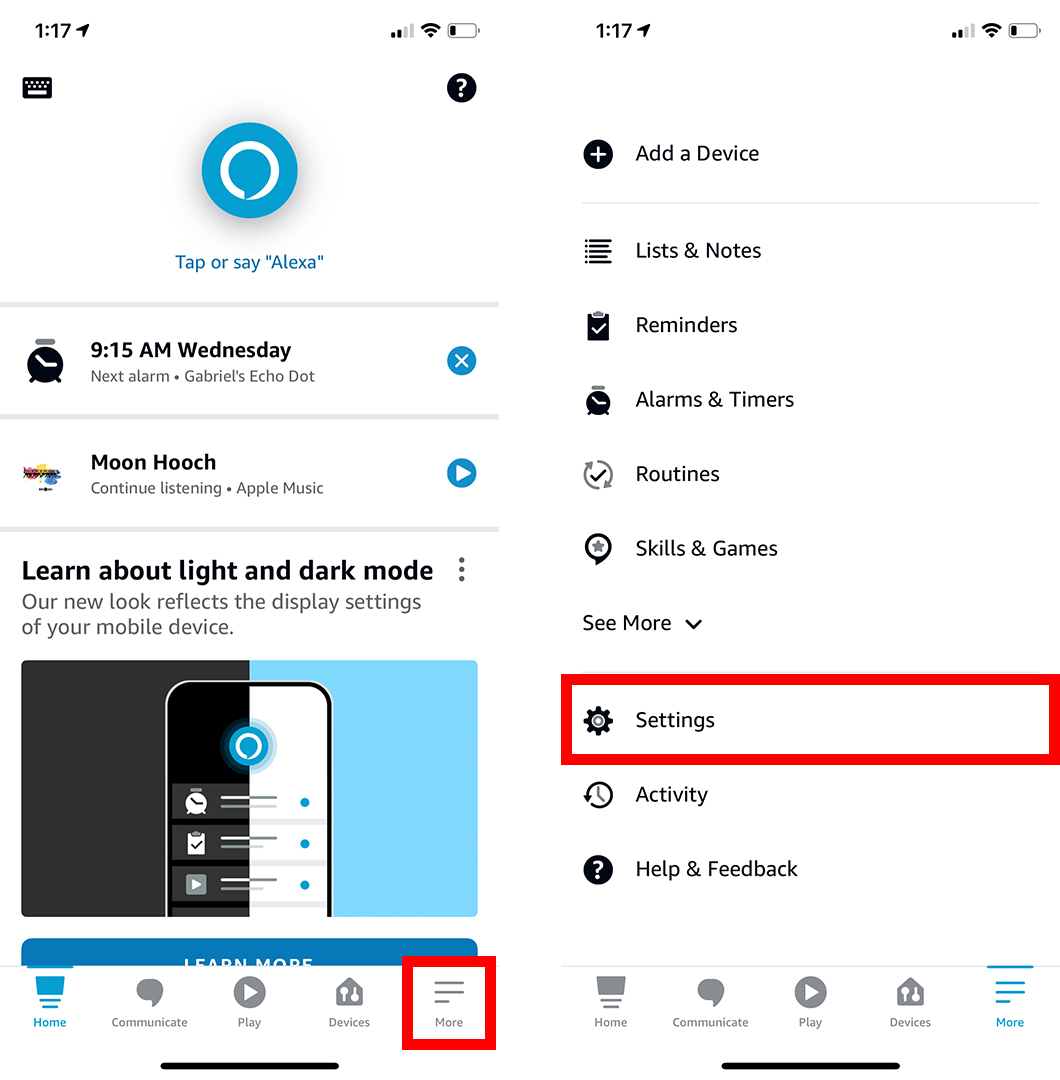
-
Quindi tocca TV e video. Lo troverai sotto Alexa Preferenze scorrendo la pagina.
-
Quindi, seleziona il tuo contenuto o fornitore di servizi. Ad esempio, se hai una Roku TV, seleziona Roku. Se disponi di un dispositivo di streaming Fire TV Stick, seleziona Fire TV. Se non vedi il tuo fornitore di contenuti o servizi, dai un’occhiata al nostro elenco dei migliori dispositivi di streaming per trovarne uno che funzioni con Alexa.
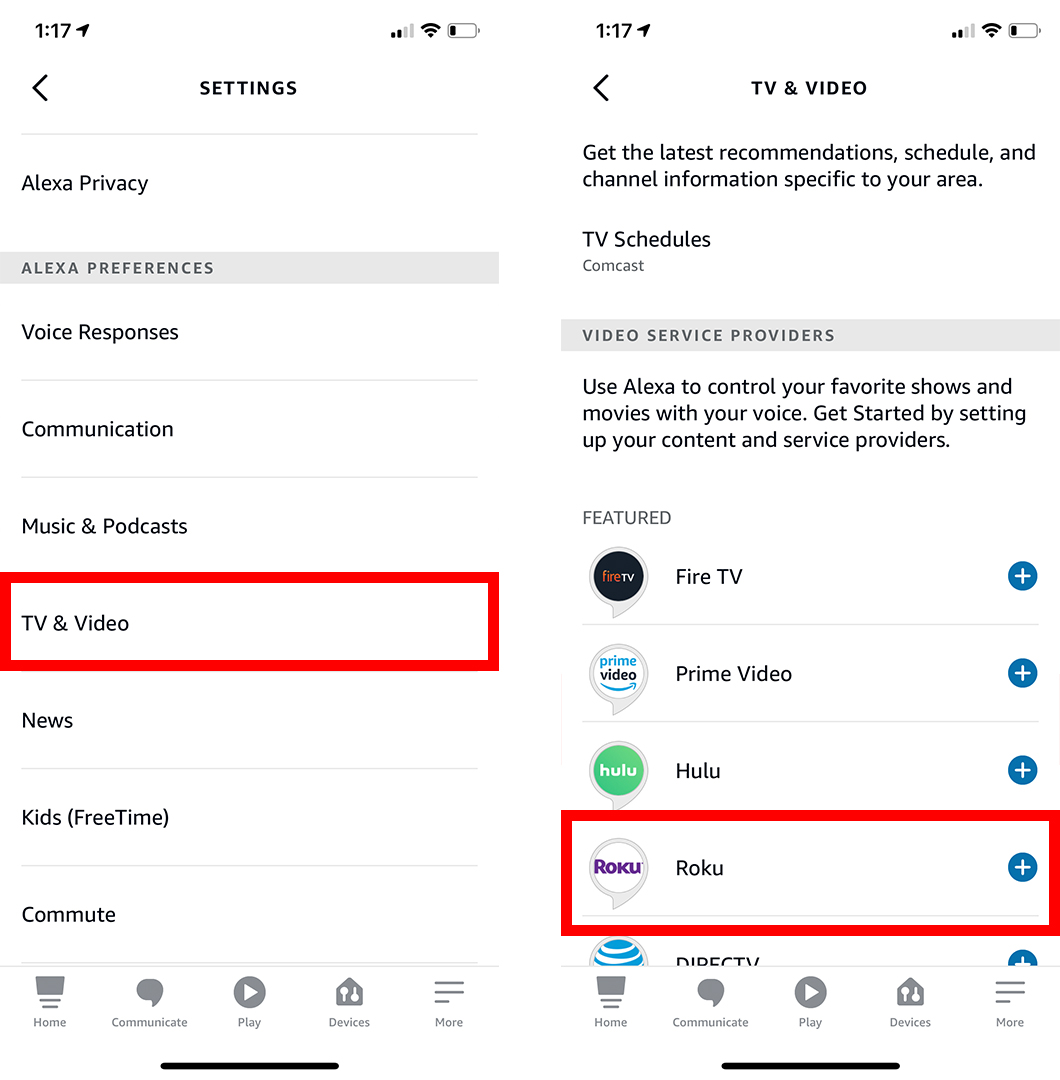
-
Quindi tocca Collega o Abilita. Questo sarà diverso a seconda del contenuto o del fornitore di servizi che scegli.
Nota: a seconda del tipo di TV o fornitore di servizi in uso, potrebbe essere necessario accedere o seguire le istruzioni sullo schermo per connettersi alla TV. Ad esempio, quando ti connetti a una TV Roku o a un dispositivo di streaming, dovrai accedere al tuo account Roku. Se ti stai connettendo a una Dish TV, dovrai accedere alle impostazioni della tua TV e inserire il codice che appare sullo schermo nell’app Alexa.
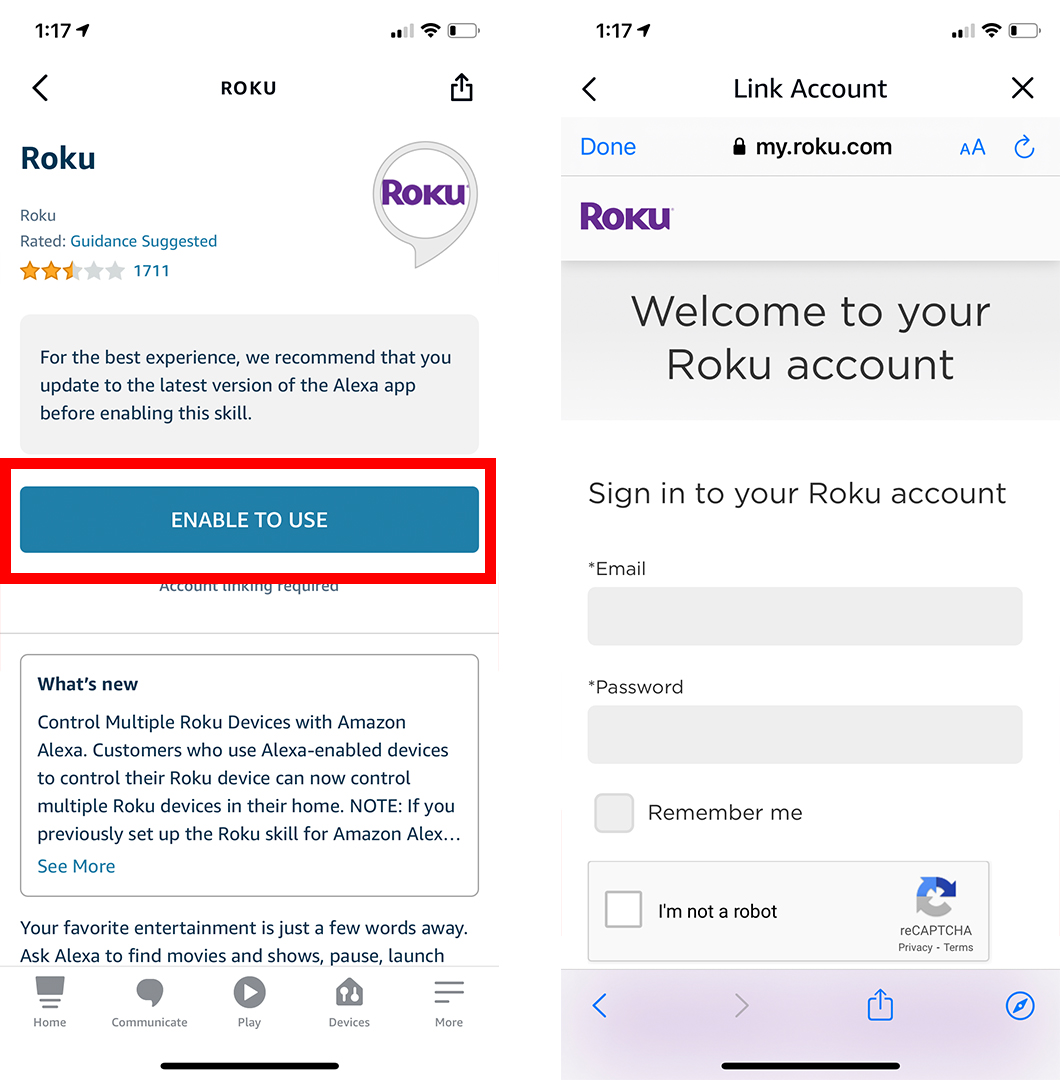
-
Quindi, seleziona la TV a cui desideri connettere Alexa e tocca Continua.
-
Quindi scegli quali dispositivi Alexa desideri controllare la tua TV e tocca Collega dispositivi.
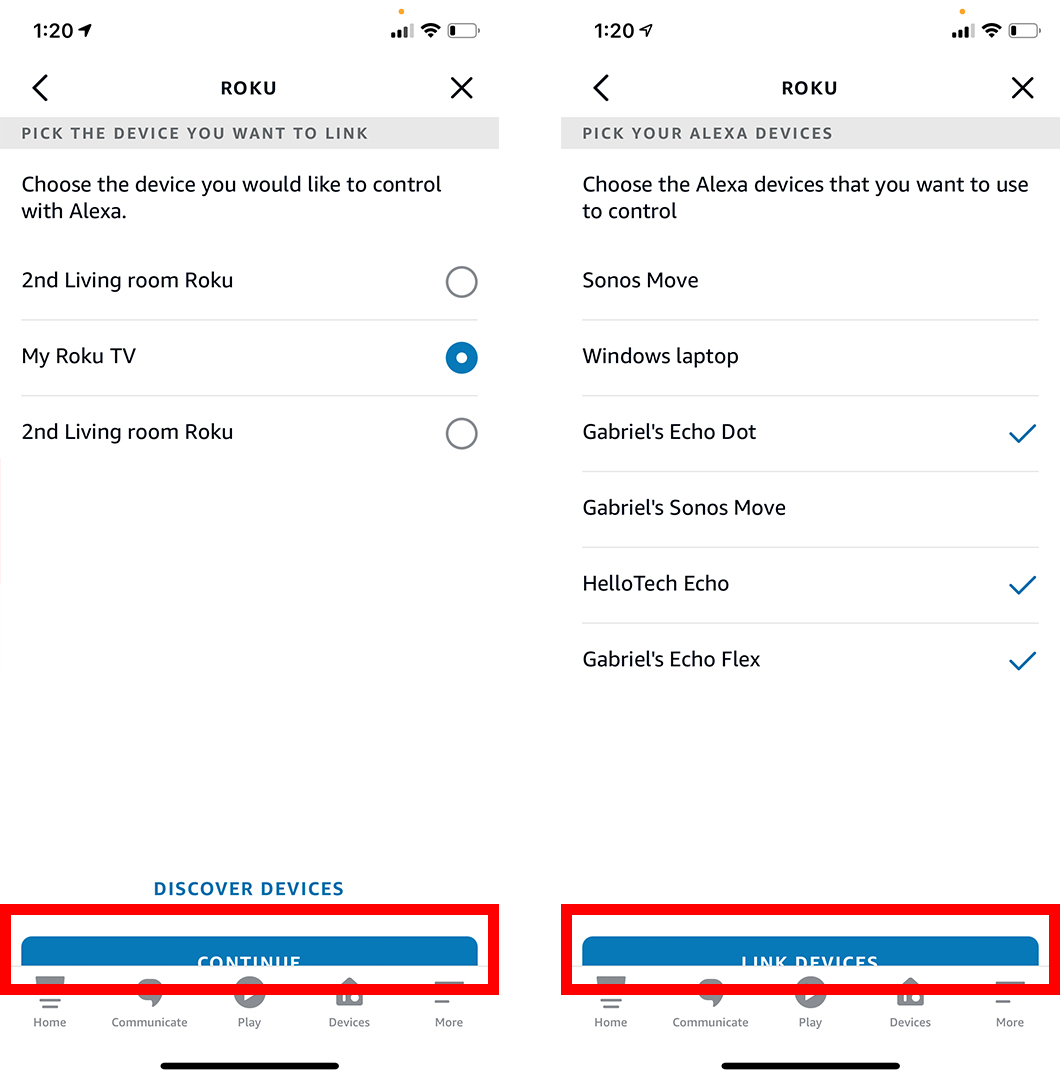
-
Infine, seleziona Ritorna a… Questo ti porterà a una schermata con alcuni comandi Alexa che puoi usare per controllare la tua TV.
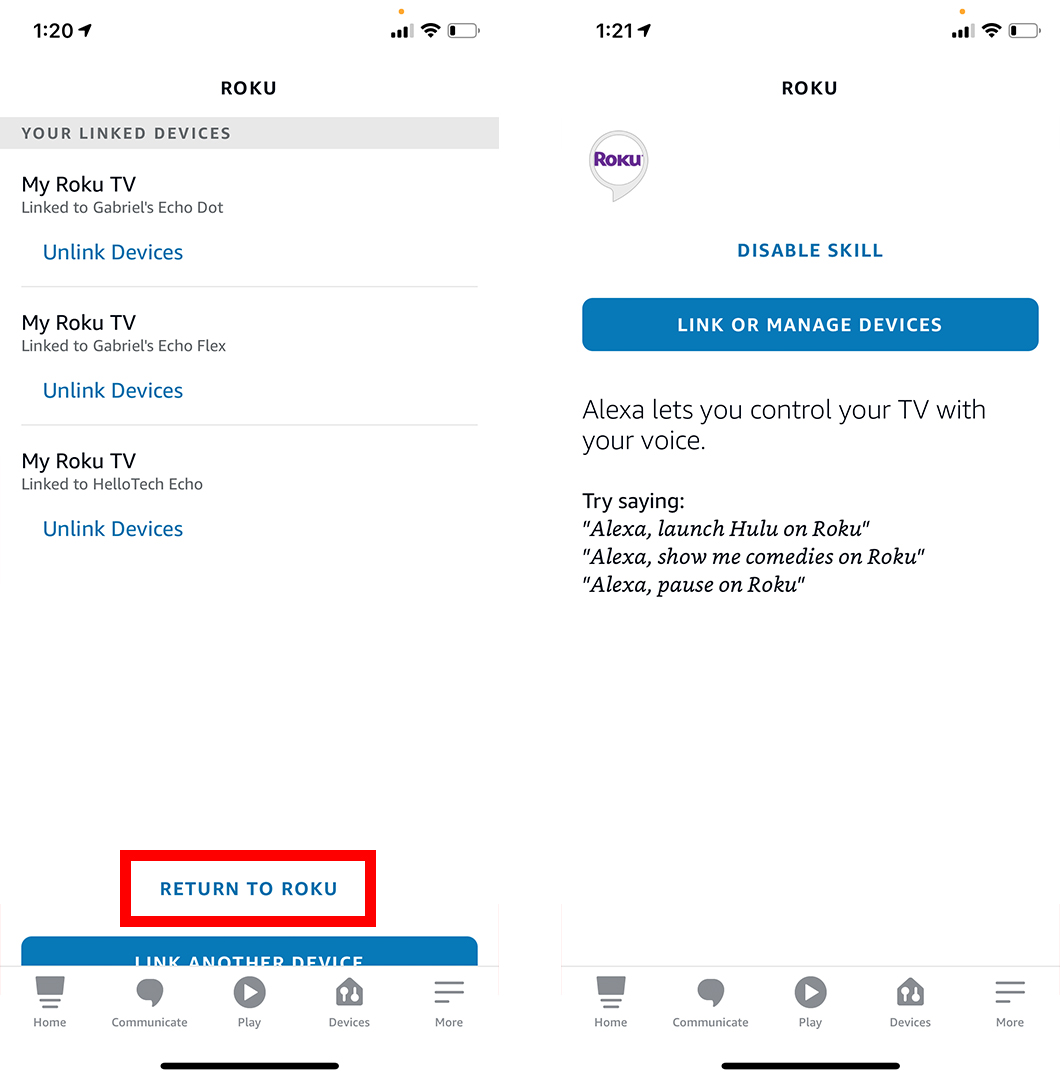
Comandi comuni di Alexa per controllare la tua TV
Dopo aver collegato la TV ai dispositivi Alexa, puoi utilizzare i comandi vocali per accendere e spegnere la TV, regolare il volume, riprodurre o mettere in pausa un film e altro ancora. Tutto quello che devi fare è dire “Alexa”, seguito dal comando e, infine, pronunciare il nome della TV o del provider di servizi.
- “Alexa, accendi [nome TV].” o “Alexa, spegni [nome TV]”. Questi comandi accendono o spengono la TV.
- “Alexa, vai a casa su [nome TV].” Questo ti porterà immediatamente alla schermata iniziale della TV, del dispositivo di streaming o del servizio.
- “Alexa, abbassa il volume su [nome TV].” Questo comando abbassa il volume del televisore.
- “Alexa, disattiva/attiva [nome TV].” Disattiva/riattiva l’audio del televisore.
- “Alexa, riproduci/metti in pausa/riprendi/interrompi [nome TV].” Controlla la riproduzione del tuo dispositivo.
- “Alexa, apri Hulu TV/Netflix/ecc.” Questo aprirà i dispositivi di streaming a cui sei abbonato.
- “Alexa, avanti/indietro veloce [nome TV].” Avanti veloce o riavvolgi il video che stai guardando.
- “Alexa, cerca commedie/dramma/film horror su [nome TV].” Ciò ti consentirà di cercare i film per genere.
- “Alexa, gioca a ‘Tropic Thunder’/‘Man in the High Castle’ su [nome TV].” Questo avvierà immediatamente la riproduzione di un film o di un programma TV.
- Tuttavia, potrebbe essere necessario utilizzare un telecomando per accedere al servizio di streaming prima di poter avviare la riproduzione di determinati video.
- “Alexa, cambia l’ingresso in HDMI1/Xbox.” Modifica l’ingresso del televisore in HDMI1 o Xbox, se collegato.